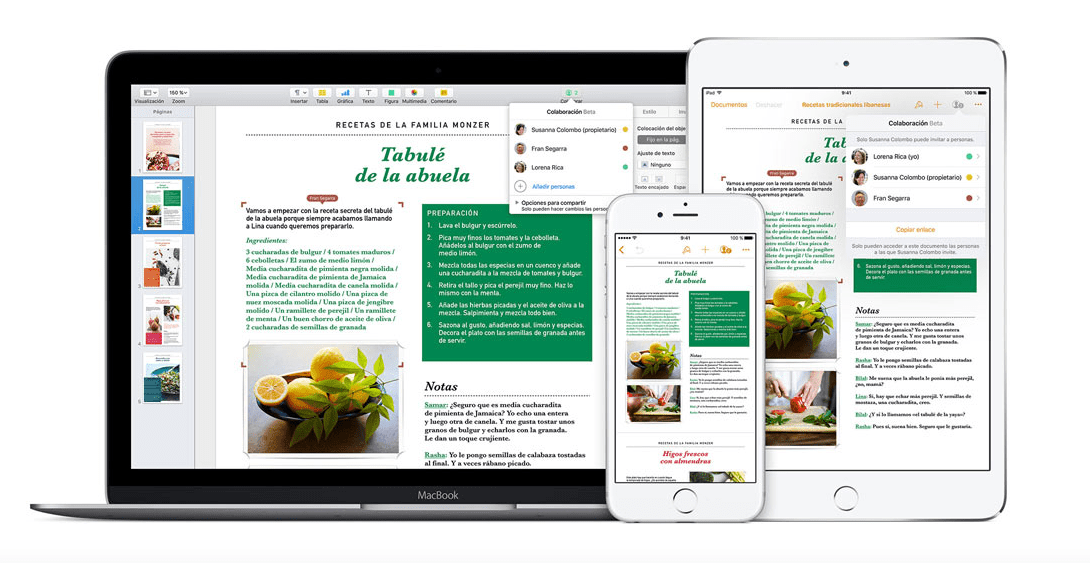
A MacOS Sierra egyik kevésbé ismert funkciója a füleken keresztül működik, akárcsak a Safarival az operációs rendszer legújabb verzióiban. Eddig az oldalfülek használata nem volt lehetséges, mivel több dokumentummal dolgozott Oldalak íróasztalt váltani kénytelen. Annak ellenére, hogy egyszerű megoldás, a munka hatékonyságát tekintve kissé fárasztó a nézet módosítása, amikor az asztalt váltja, ha sokszor meg kell tennie.
Az Oldalak Lapok opciója alapértelmezés szerint nincs aktiválva. Megmutatjuk, hogyan lehet aktiválni.
Először is, ha nem dolgozik egyszerre több dokumentummal, akkor én személy szerint nem aktiválom. A Pages, a Numbers és a Keynote egyik erénye a kezelőfelület egyszerűsége, vagyis nem minden oldalról van tele funkciókkal, amit a dokumentumírás kezdeti fázisában értékelünk.
Csak a Pages legújabb verziói tartalmazzák a fülek lehetőségét. Ezért, Első lépésként lépjen be a Mac App Store-ba és ellenőrizze, hogy a legújabb verziót használja-e.
Ha ez megtörtént, nyissa meg az alkalmazást. Az eszköztáron megtalálja a megjelenítési opció. Ezen a lehetőségen belül először megjelenik a keresett lehetőség: Fülsáv megjelenítése. Ha rákattint, meglátjuk, hogyan aktiválódik a fül az alkalmazás által alapértelmezés szerint csökkentett számú gomb alatt.
Előfordulhat az is, hogy néha az eszköztár pozitívan értékelődik, de inkább hagyja alapértelmezés szerint letiltva, hogy megszerezze ezt a megjegyzett egyszerűséget. Ebben az esetben van egy billentyűparancs, amely lehetővé teszi számunkra, hogy felváltva jelenítsük meg a fülsávot, vagy elrejtsük. Keleti a billentyűparancs a következő: Shift + Cmd + T. 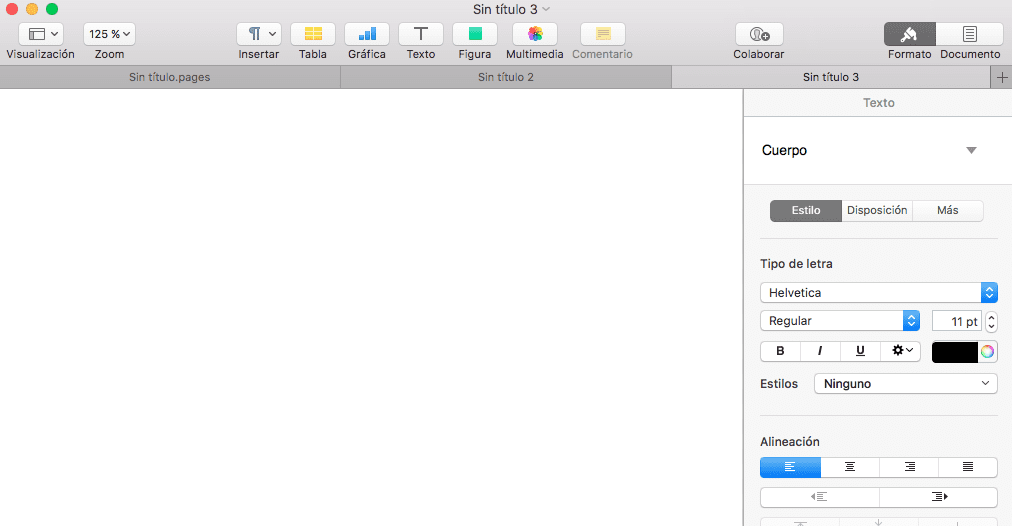
Most már teljesen összenyomhatja a Mac szövegszerkesztőt, amely lehetővé teszi számunkra, hogy teljes redakciókat hajtsunk végre egy egyszerű és kellemes felületen.
